WPS Excel使用方方格子批量删除批注的方法
时间:2024-05-04 09:20:52作者:极光下载站人气:33
相信一些小伙伴常常在自己的电脑上使用到wps这款软件,我们可以通过该软件进行数据内容的操作,有些时候我们在表格中编辑的内容需要进行批注的添加,添加的批注可以为单元格内容进行补充说明以及进行扩展内容的添加等操作,而由于你在表格中添加的批注太多了,想要将这些批注进行快速的删除掉,那么我们可以使用方方格子中的批量删除批注功能进行操作即可,下方是关于如何使用WPS excel方方格子批量删除批注的具体操作方法,如果你需要的情况下可以看看方法教程,希望小编的方法教程对大家有所帮助。
方法步骤
1.首先,我们需要在自己的电脑上点击打开已经添加好多个批注内容的表格,如图所示。
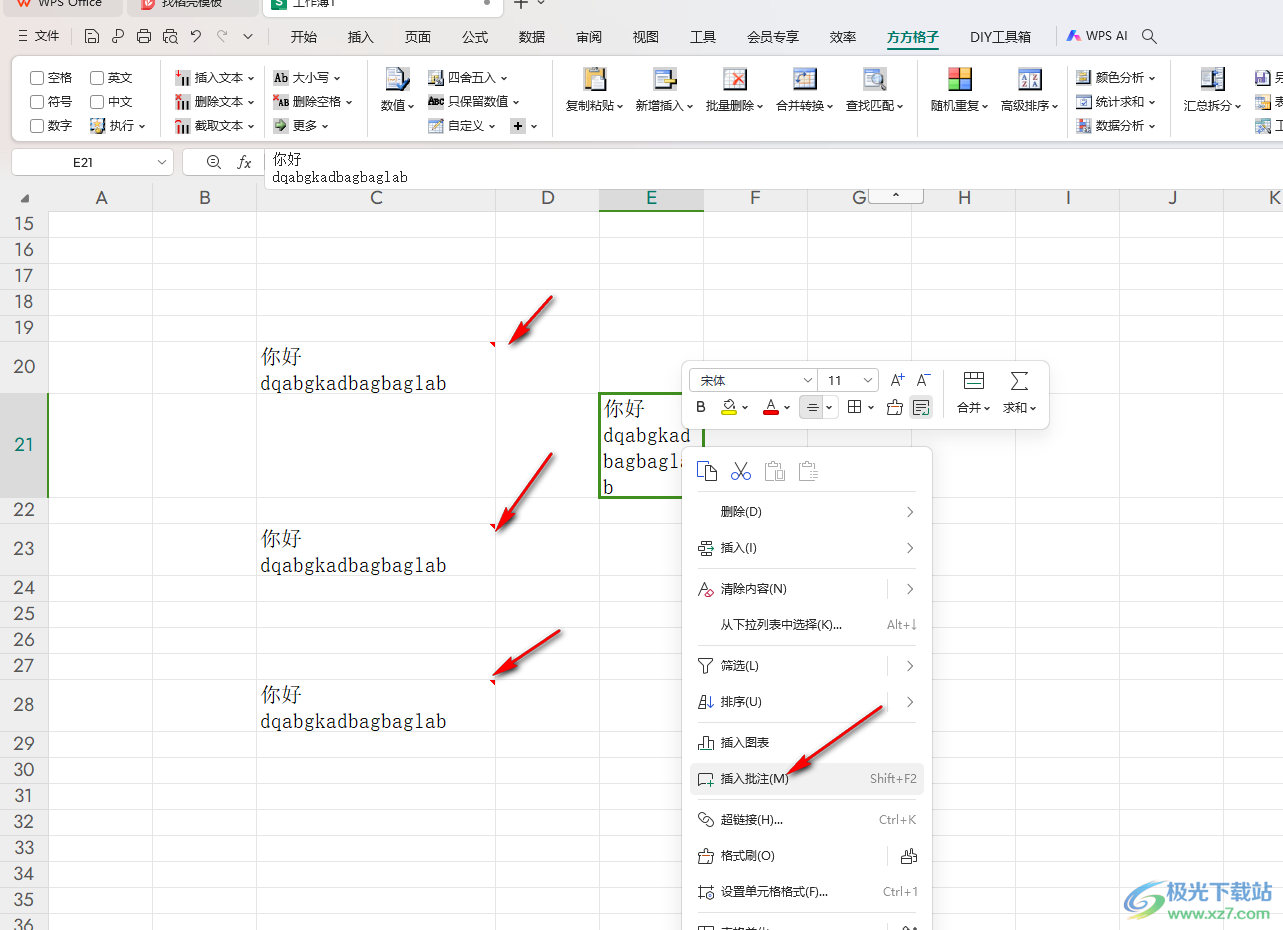
2.之后我们需要将这些内容进行选中,之后将鼠标移动到页面菜单栏中的【方方格子】选项的位置进行点击一下。
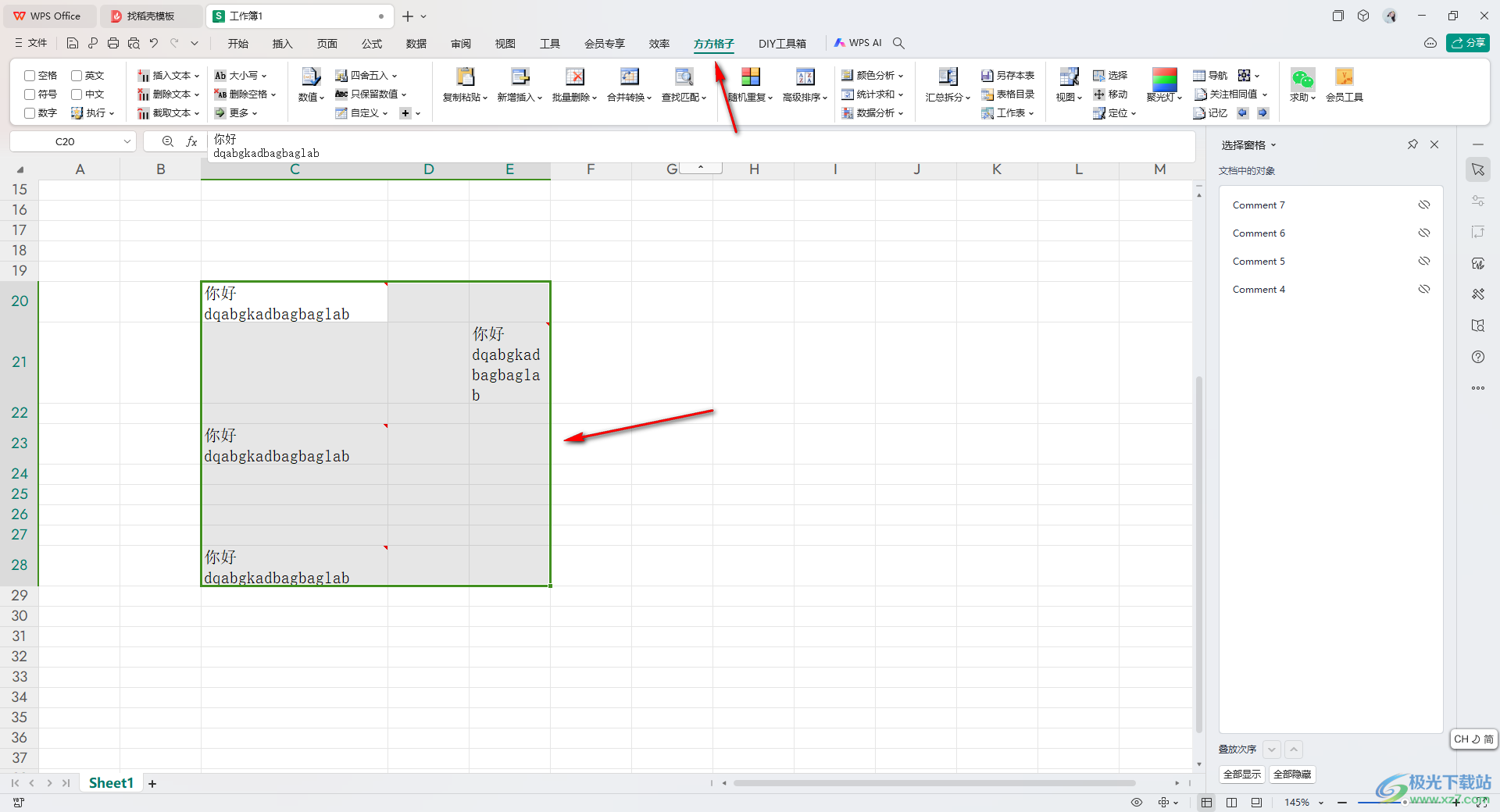
3.这时候,我们在打开的工具栏中将其中的【批量删除】选项进行点击打开。
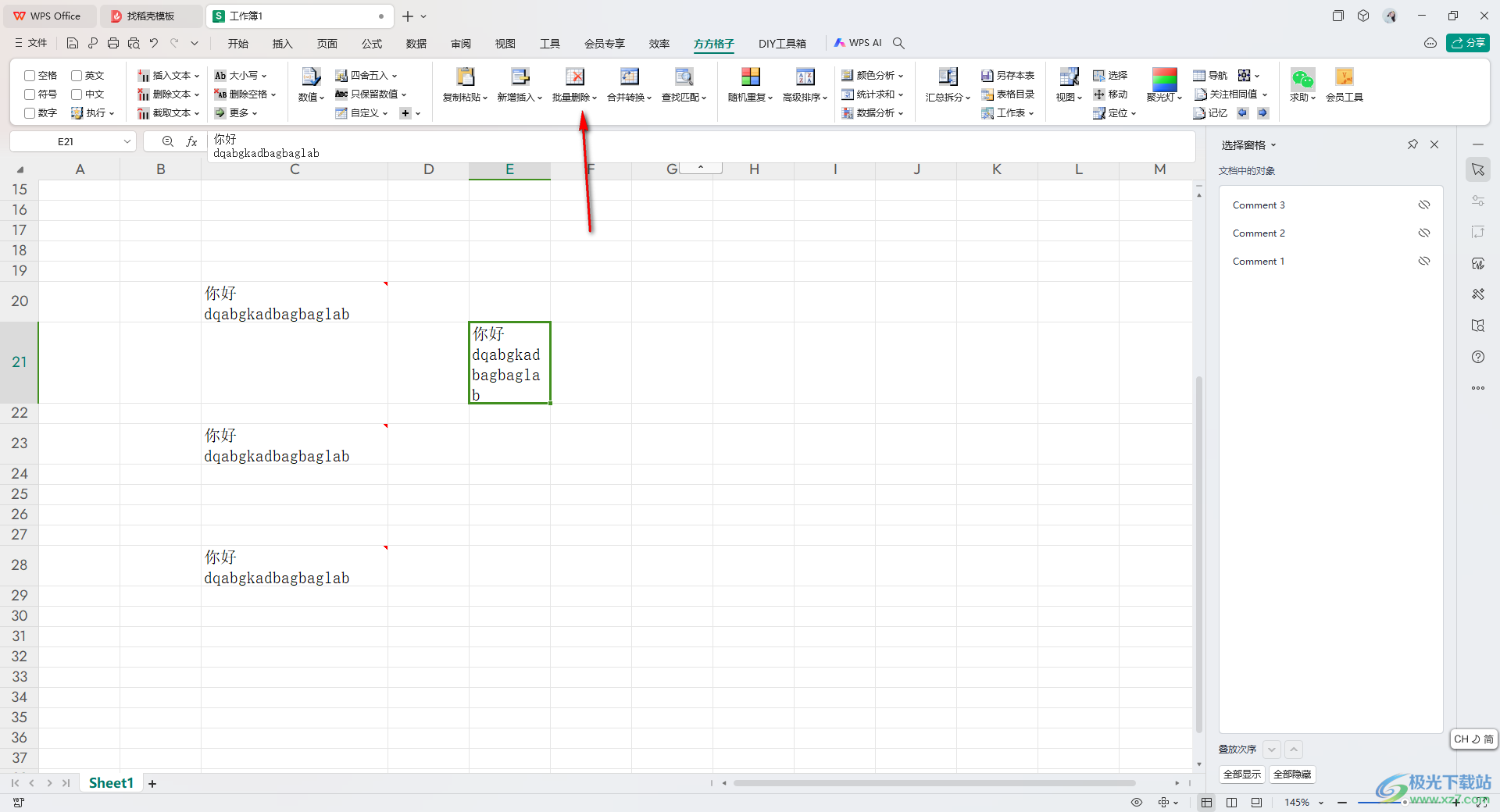
4.这时候,你可以在打开的下拉选项中,查看到我们需要的【删除批注】这个选项,我们需要将其点击一下。
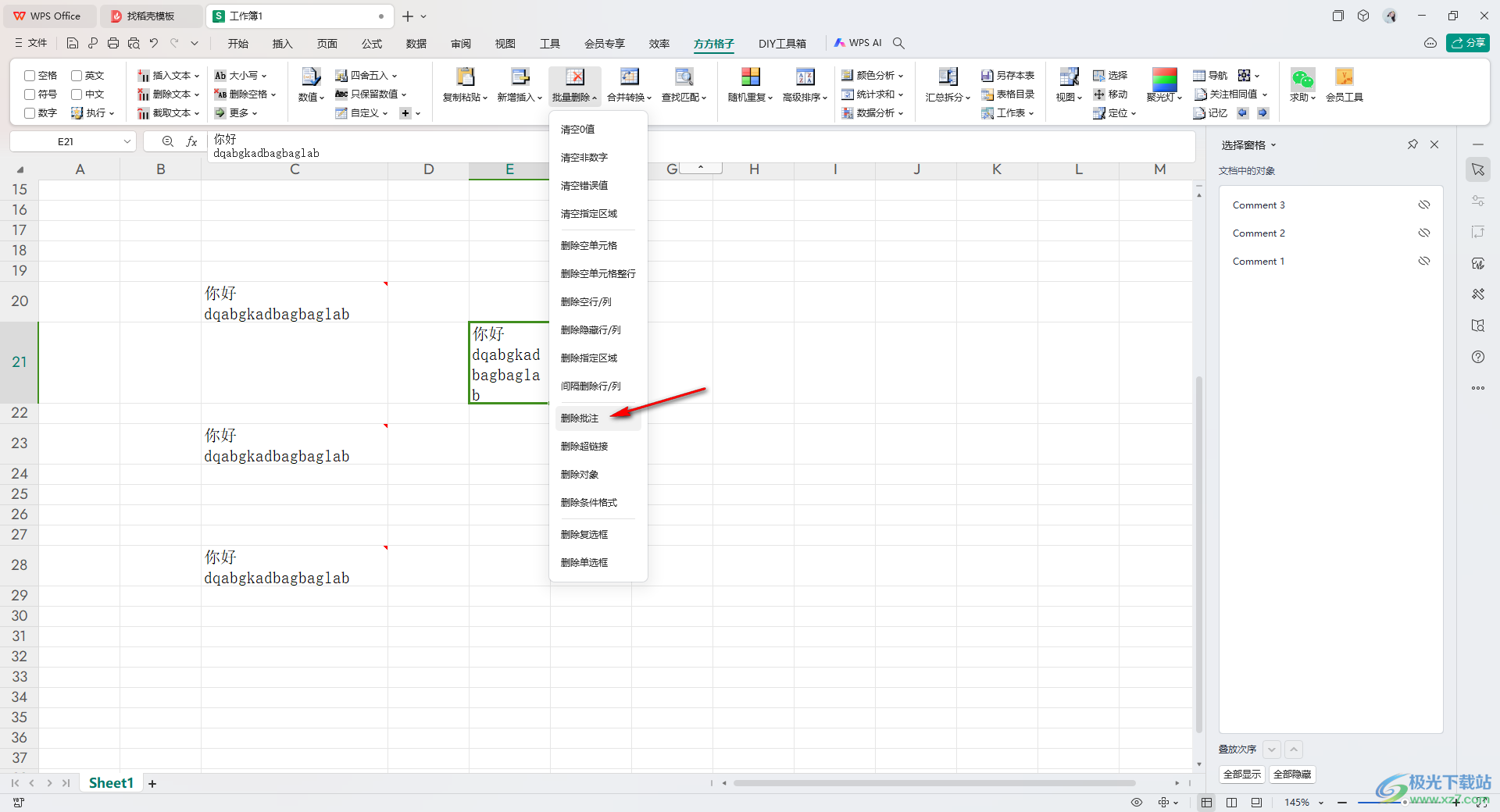
5.接着,你可以查看到我们刚刚选中的内容中的批注已经标志已经不见了,说明添加的批注已经被删除干净了,如图所示。
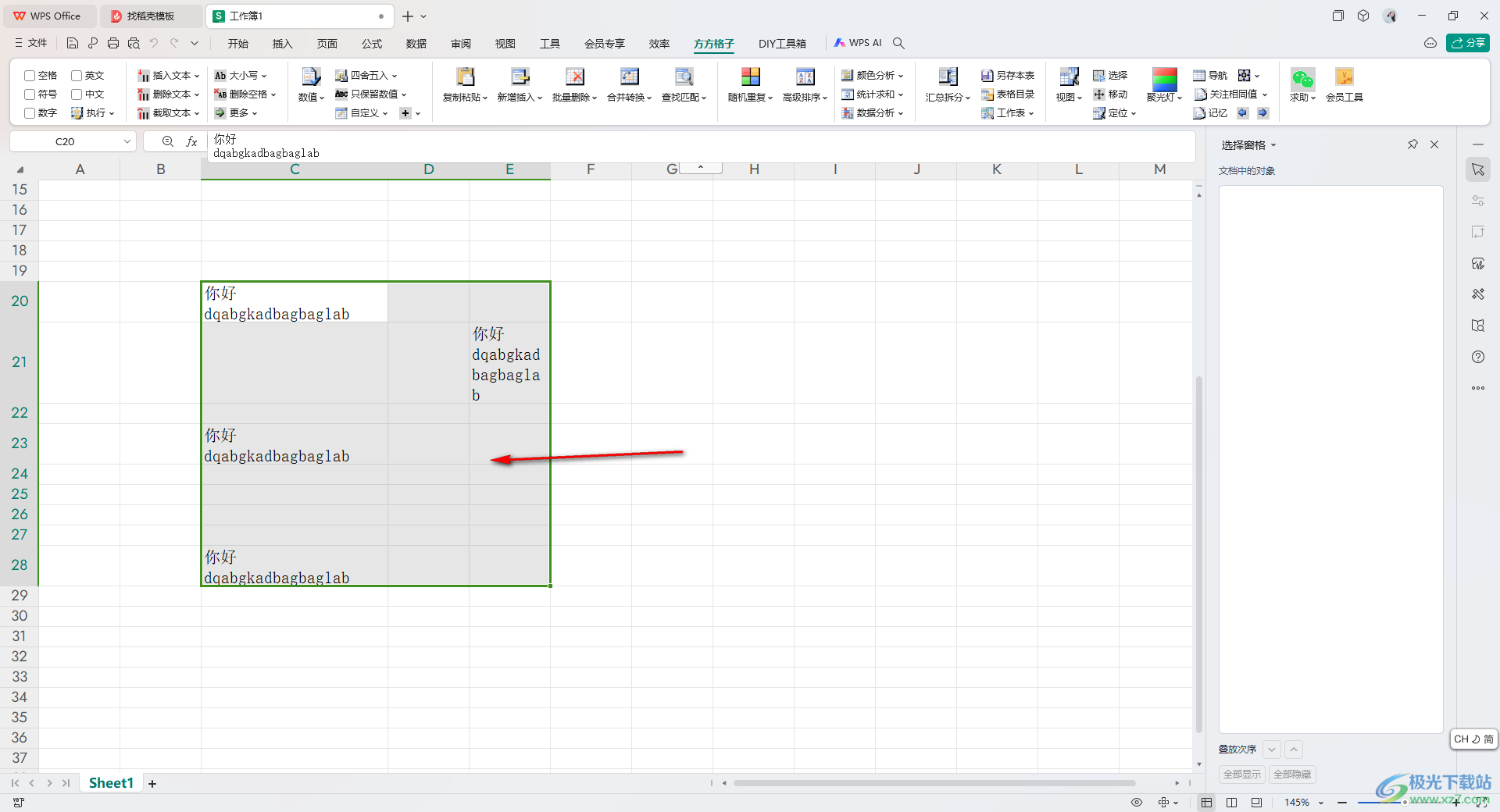
以上就是关于如何使用WPS Excel设置批量删除批注的具体操作方法,我们可以通过上述的教程将我们不需要的批注进行快速的删除干净,操作起来也十分的简单,只需要使用方方格子即可进行批量处理,感兴趣的话可以试试哦。

大小:240.07 MB版本:v12.1.0.18608环境:WinAll, WinXP, Win7, Win10
- 进入下载
相关推荐
相关下载
热门阅览
- 1百度网盘分享密码暴力破解方法,怎么破解百度网盘加密链接
- 2keyshot6破解安装步骤-keyshot6破解安装教程
- 3apktool手机版使用教程-apktool使用方法
- 4mac版steam怎么设置中文 steam mac版设置中文教程
- 5抖音推荐怎么设置页面?抖音推荐界面重新设置教程
- 6电脑怎么开启VT 如何开启VT的详细教程!
- 7掌上英雄联盟怎么注销账号?掌上英雄联盟怎么退出登录
- 8rar文件怎么打开?如何打开rar格式文件
- 9掌上wegame怎么查别人战绩?掌上wegame怎么看别人英雄联盟战绩
- 10qq邮箱格式怎么写?qq邮箱格式是什么样的以及注册英文邮箱的方法
- 11怎么安装会声会影x7?会声会影x7安装教程
- 12Word文档中轻松实现两行对齐?word文档两行文字怎么对齐?
网友评论